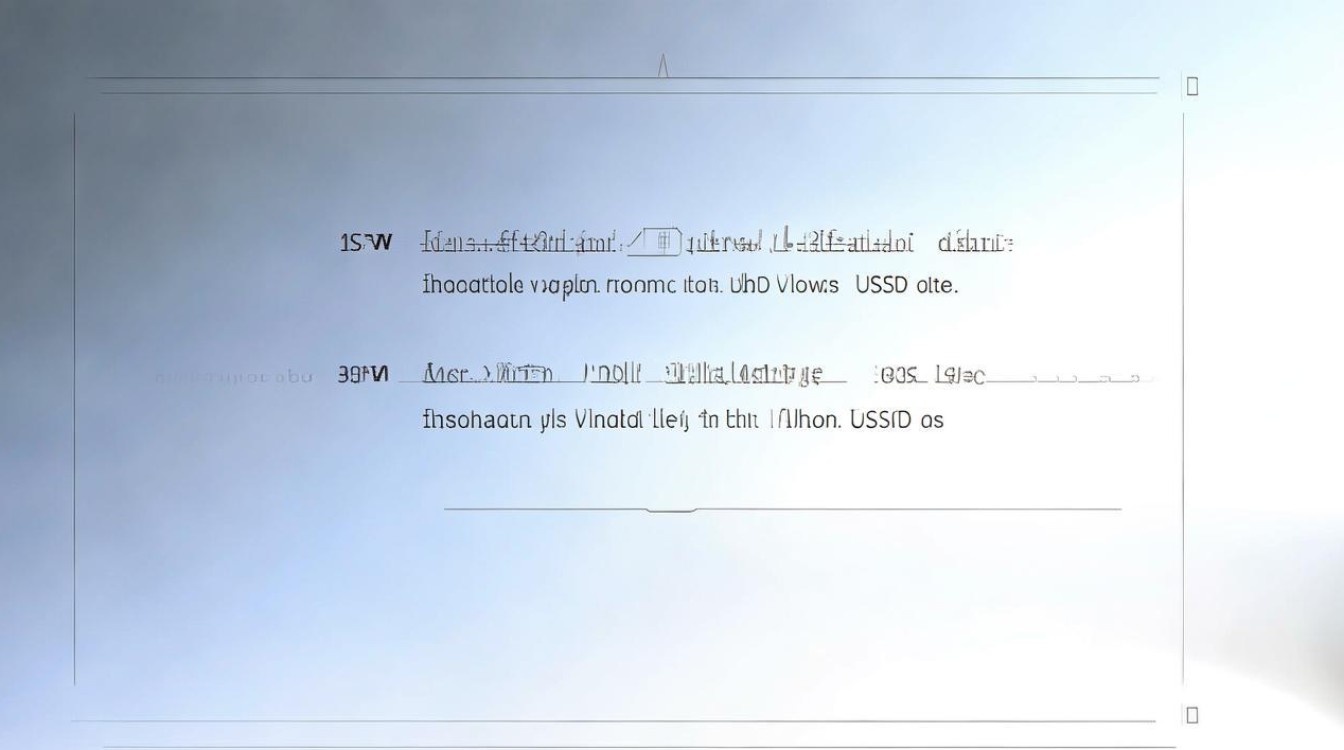联想电脑bios设置显卡驱动
shiwaishuzidu 2025年4月11日 02:37:01 显卡 19
在联想电脑BIOS中,通常无法直接设置显卡驱动,显卡驱动一般在操作系统中安装和更新。
联想电脑在BIOS中设置显卡驱动的方法,主要取决于具体的BIOS版本和电脑型号,以下是一般步骤:

-
进入BIOS界面
- 方法一:对于大多数联想笔记本电脑,通常在开机或重启时,按下F2键可以进入BIOS设置界面,但请注意,具体的按键可能因不同型号而异,请参考Lenovo官方网站上的文档或用户手册以了解确切的按键。
- 方法二:部分ThinkBook系列的笔记本,可能需要在开机时迅速按下F1键(某些机型可能是F2或DELETE键)来进入BIOS设置界面。
- 方法三:对于非ThinkPad系列的联想笔记本,还可以尝试通过“Fn+F2”、“F2”或“F1”组合键进入BIOS。
-
找到显卡设置选项
进入BIOS界面后,使用方向键导航至包含显卡设置的菜单项,这通常位于“Configuration”、“Advanced”、“Graphics Configuration”或类似的标签下。
-
选择显卡模式
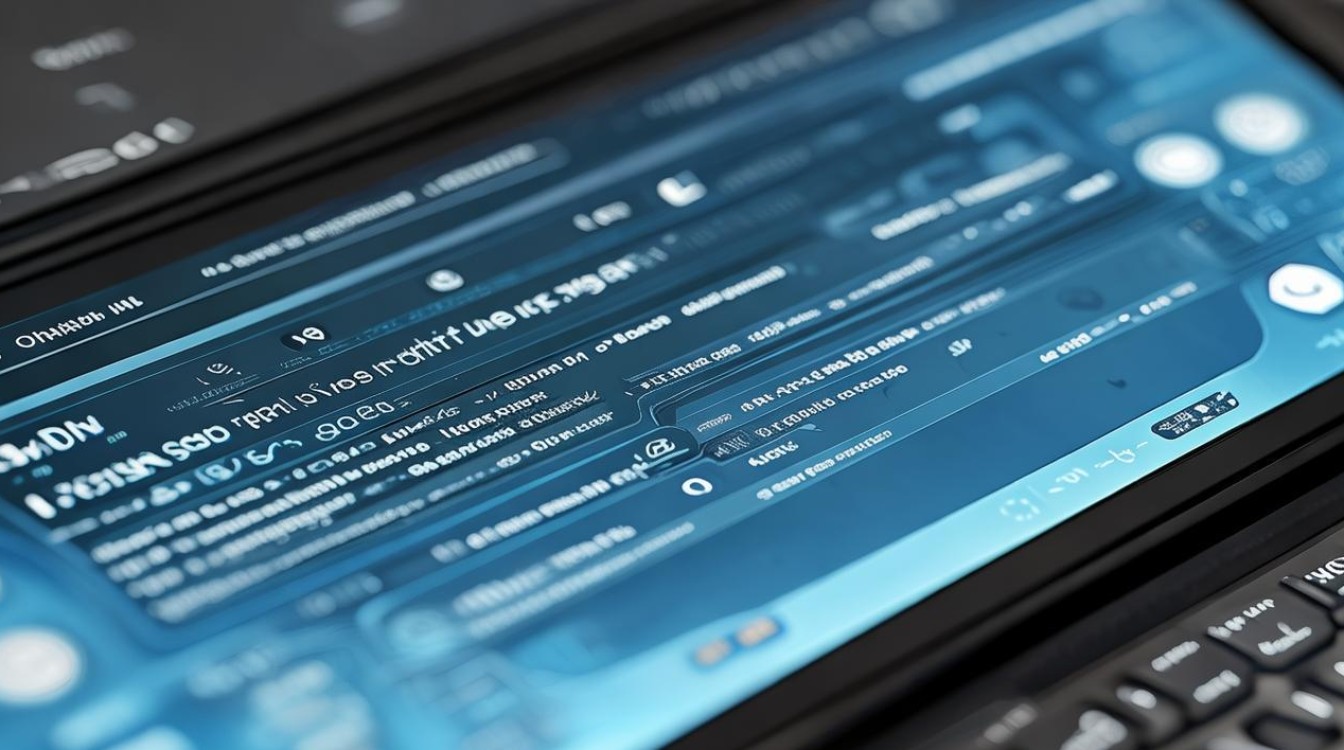
- 在显卡设置菜单中,你可能会看到类似于以下选项:
- Switchable Graphics(可切换显卡模式):此模式下,系统可以根据当前运行的应用程序自动选择使用集成显卡或独立显卡,以达到最佳的性能和功耗平衡。
- Discrete Graphic(独显模式):此模式下,系统将始终使用独立显卡进行图形处理,适用于需要高性能图形处理的场景,如游戏、图形设计等。
- Integrated Graphics(集显模式):此模式下,系统将始终使用集成显卡进行图形处理,适用于对图形性能要求不高的场景,如日常办公、网页浏览等。
- 根据实际需求,使用方向键选择所需的显卡模式,然后按回车键确认。
- 在显卡设置菜单中,你可能会看到类似于以下选项:
-
保存并退出BIOS
在选择完显卡模式后,通常需要按F10键保存设置并退出BIOS界面,在某些情况下,系统可能会提示你确认是否保存更改,选择“Yes”或“OK”即可。
在进行任何BIOS设置之前,建议备份重要数据以防万一,不正确的BIOS设置可能导致系统不稳定或无法启动,如果不确定如何操作,建议参考Lenovo官方网站上的文档或用户手册,或者咨询专业的技术支持人员。
FAQs
问:如何在联想电脑的BIOS中找到显卡设置选项?
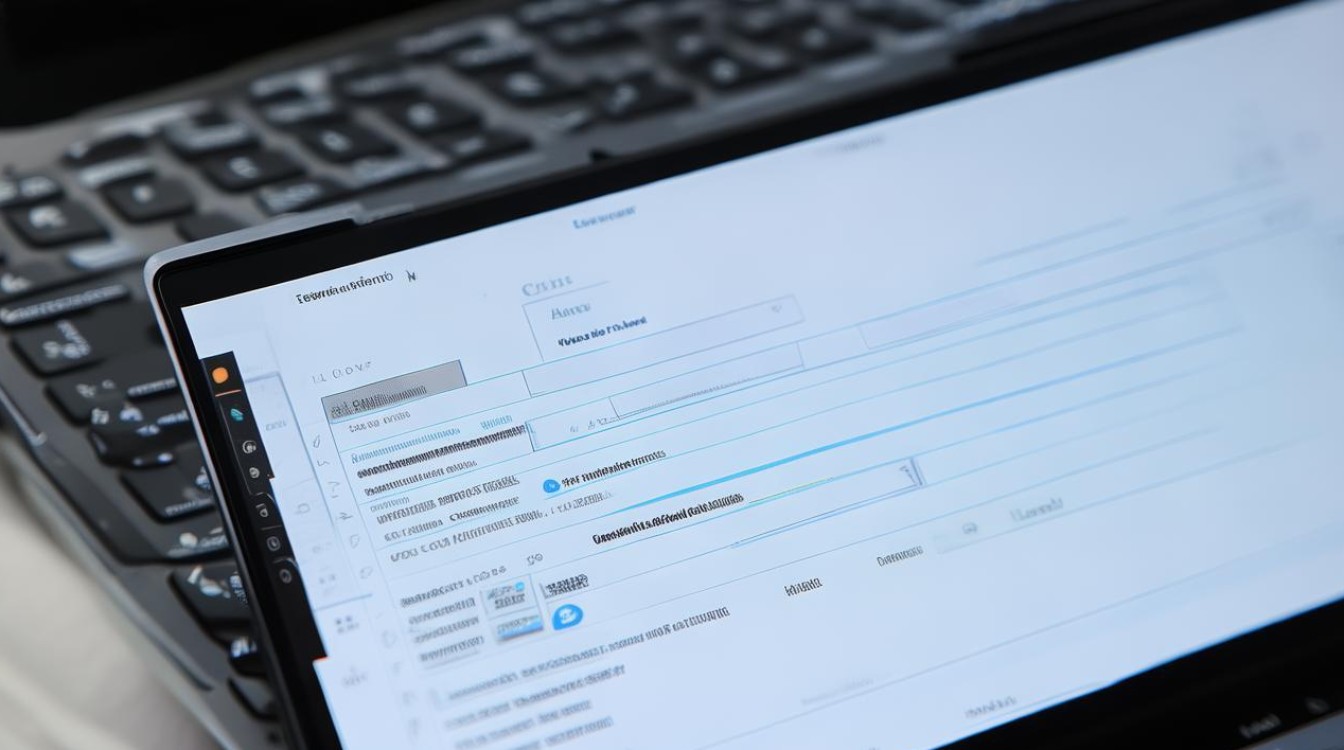
答:在联想电脑的BIOS中,显卡设置选项通常位于“Configuration”、“Advanced”、“Graphics Configuration”或类似的标签下,具体位置可能因不同型号和BIOS版本而异,请参考Lenovo官方网站上的文档或用户手册以获取准确信息。
问:更改BIOS中的显卡设置后,是否需要重新安装显卡驱动?
答:更改BIOS中的显卡设置后,不需要重新安装显卡驱动,因为显卡驱动是由操作系统管理的,与BIOS设置相对独立,如果你更改了显卡模式(如从集成显卡切换到独立显卡),建议重启电脑以确保新的设置生效,并在必要时更新显卡驱动以获得最佳性能。